- Folios, pestañas
- Menú de Texto y de Iconos
- Cancelar / Abandonar el registro
- Grabar registro actual / Graba modificaciones (F5)
- Grabar e Imprimir registro actual (F6)
- Imprimir Documentos de Forma de Pago
- Copiar contenido último registro
- Vaciar registro actual (F8)
- Informes (F7)
- Eliminar registro actual (F8)
- Ir al inicio de la tabla
- Retroceder un registro
- Avanzar un registro
- Ir al final de la tabla
- Archivos Externos
- Herramientas adicionales (F9)
- Historial
- Verificar información de entidad relacionada
- Calculadora sistema
- Gestor de Comunicaciones
- Potenciales Negocios
- [folios(F12)]
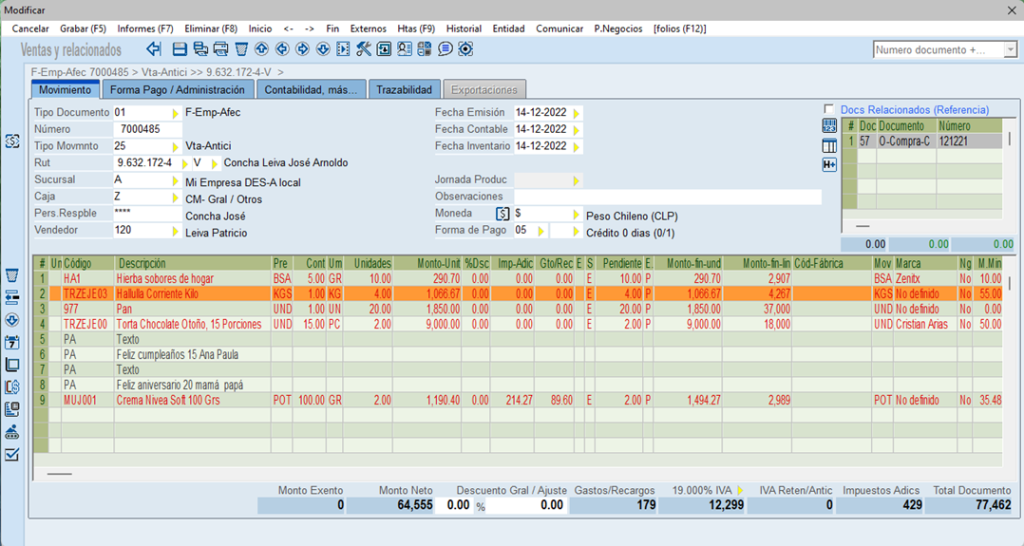
Un diálogo que permite agregar, consultar y modificar registros en la tabla actual. Usualmente está compuesto de uno o más folios identificados por pestañas que dan acceso al contenido de cada uno.
Dentro de cada folio, dependiendo de la tabla y otros factores, puede haber datos simples (como dirección, fecha, número de documento), navegadores segundarios con filas editables (como los productos incluidos en una factura), datos seleccionables u otros tipos.
También algunos datos o grupos de datos pueden no ser editables en ciertas ocasiones, debido a condiciones que aplican en tiempo real, usualmente como decisión tomada desde el contenido de otros datos. Puede haber datos que nunca son editables y actúan como referencias o totales, etc.
En la parte superior del diálogo de edición se indica la operación en ejecución, pudiendo ser Agregar, Modificar o Consultar. Si usa los recursos para desplazarse entre registros estando en edición, el tipo de operación actual se mantiene. Este desplazamiento no es posible cuando se están agregando registros.
A continuación, describimos los recursos más relevantes.
Folios, pestañas
Las pestañas actúan como identificadores de los folios, al elegir una, con clic, se abre su folio y permite acceder a sus datos o información. Puede desplazarse entre los folios libremente.
Para facilitar el trabajo al usuario, generalmente al iniciar un nuevo registro el ERP intenta ser intuitivo y aporta contenido a algunos datos. Por supuesto, además de todo lo visto, se preocupará de verificar la información ingresada, validando o rechazando con mensajes explicativos los datos que no correspondan.
Menú de Texto y de Iconos
En la parte superior del diálogo de edición existe una barra con un menú de iconos, y sobre este un menú de texto.
Estos menús contienen las opciones estándar de edición, describiremos brevemente lo más relevante.
Nota. Existen recursos extras específicos de ciertas tablas. Esos recursos se tratan en cada capítulo.
Cancelar / Abandonar el registro
Abandona el diálogo y retorna al navegador, sin grabar ni alterar información. Si ha modificado datos sensibles el ERP pregunta si efectivamente desea perder los cambios no grabados.
Si se trata de tablas en las que antes de grabar el registro se permite alguna operación especial que genera o altera información, tal como los egresos que permiten imprimir los cheques emitidos, se le advertirá tal situación para evitar que abandone el registro si eso no resulta apropiado.
Nota. Como es usual en los softwares, el ERP incluye en la esquina superior derecha de los diálogos el símbolo “X” que lo cierra, y que en este caso también está sujeto a la verificación. Sigue® considera que, si está agregando registros y abandona el proceso con este recurso, retorne al diálogo de agregar registros, descartando los datos del anterior.
Grabar registro actual / Graba modificaciones (F5)
Cuando agrega registros o modifica el registro actual, la nueva información sólo es guardada y afecta a otros datos según la lógica establecida, una vez que presione este icono y el proceso de grabar se complete, lo cual solo ocurrirá si el proceso previo de validación es aprobado.
El comportamiento al guardar registros es configurable, dependiendo de en qué modo se encuentre.
Agregar
La conducta que tendrá Sigue® al grabar el registro agregado, dependerá de lo que se haya definido para el grupo de movimientos sobre el cual se encuentre.
Sigue® agrupa los movimientos de acuerdo a la función general de éstos, por ejemplo, bajo el grupo “ventas y relacionados” estarían las ventas inmediatas, ventas anticipadas, notas de crédito asignadas a ventas, devoluciones de clientes, etc.
Cada uno de estos grupos tiene un parámetro que permite indicar cual será el comportamiento al Agregar registros, pudiendo:
- Retornar al navegador después de grabar el registro recién agregado, posicionado sobre él.
- Permanecer en la pantalla de edición de registros ofreciendo cada vez uno nuevo para continuar agregando. En este caso se puede parametrizar cuantos registros aceptará por cada ciclo de Agregar.
Modificar
En cada estación de trabajo Sigue® cuenta con dos parámetros que permiten indicar si debe o no abandonar el registro que ha modificado una vez que lo graba, uno para tablas de un solo registro y otro para tablas que contienen un número indeterminado.
Así, una vez que graba el registro modificado, retorna al navegador posicionado sobre este, o permanece dentro de él en la pantalla de edición posicionado el cursor sobre el primer dato. Lo regular, por omisión, es que retorne al navegador.
Consideraciones
En cualquiera de los casos, si existe inconsistencia en la información o faltan datos, Sigue® avisa y no realiza la grabación, permitiéndole corregir.
Cuando no se trata de registros que incluyen sub registros o sub navegadores en su interior (como los movimientos y abonos), es decir, en los registros simples, Sigue® le ayuda a que el proceso sea más sencillo y rápido asumiendo que debe grabar cuando presiona Enter (intro) una vez que ha aceptado el último dato del primer folio o del único folio si solo tuviera uno. Esto opera tal como si hubiese hecho clic con el Mouse sobre el icono o el texto de Grabar de los menús superiores, pero es más ágil.
Esta misma lógica de utilizar Enter (intro) en lugar de un clic sobre las opciones de Grabar, se aplica en otras funciones tal como cambios de estado y prórrogas de documentos en cartera, ingreso de datos especiales, etc. En general donde se presenta el icono.
Sigue® tiene por norma que el primer dato de un registro siempre debe contener información, nunca permite vacío. Al agregar registros, y al modificar, si presiona Enter o flecha hacia abajo o hace clic sobre algún icono, cuando aún el primer dato está vacío, el registro actual, y el ciclo de agregar registros, será(n) abandonado(s) sin requerir confirmación alguna y sin afectar la información. El propósito de esto es facilitar la salida rápida al usuario, independiente de todas las posibilidades con las que cuenta, sin peligro de pérdida de información, ya que una vez que este primer campo contenga información, el abandono del registro está regido por las normas de obligar contenidos y/o confirmar que desea abandonar el registro y el proceso.
Grabar e Imprimir registro actual (F6)
Cumple la misma función que el icono de Grabar anterior y, una vez que graba, imprime el registro; por tanto, es aplicable por ejemplo cuando se están emitiendo ingresos o facturas, y para su funcionamiento se habrán definido con anterioridad los parámetros de impresión del documento; también al ingresar cheques en forma directa a la cartera, asumiendo que se ha predefinido el formato de impresión, etc.
Si por error presiona este icono en lugar de solo Grabar (sin imprimir) Sigue® graba normalmente y después, si el formato actual no tiene parámetros de impresión, avisa e ignora la orden de imprimir.
Si se trata de formularios como Facturas, Boletas, ingresos y otros, recuerde que el control de los correlativos, las impresoras a las cuales enviará la impresión y las normas dependen de las reglas que se hayan definido para ello en la configuración.
Si se trata de Documentos Tributarios Electrónicos (DTE) y está agregando registros, por protocolo el ERP obliga a usar esta opción y no solo grabar, porque en este caso la función de impresión envía el documento al módulo DTE para coordinar el trabajo con el Gestor DTE y dar cumplimiento a la normativa legal.
Por otra parte, si es DTE y está modificando registros, Sigue® obliga a que se use la opción grabar y no esta. Y al grabar explica ciertas condiciones y consulta si desea reenviar el documento al módulo DTE.
ATENCION. Solo debe reenviar un DTE al módulo DTE y por tanto al organismo fiscalizador cuando desea que el Gestor DTE le asigne otro folio y lo procese como un nuevo documento; si no, no lo reenvíe.
Imprimir Documentos de Forma de Pago
Activo solo en los abonos en general. Da paso a la impresión de los documentos de pago que genera el abono actual. Su operación se explica en la sección correspondiente del manual.
Copiar contenido último registro
Activo solo cuando está agregando registros. Si el usuario confirma, copia el contenido del último registro creado (o el registro desde el cual accedió al proceso de creación si aún no crea ninguno en este).
No copia ciertos campos claves, para evitar errores. Si se trata de documentos y similares, posiblemente no copie los detalles, cuotas y otros, lo cual avisa.
Vaciar registro actual (F8)
Activo solo cuando está agregando registros. Si el usuario confirma, vacía el registro actual, quitando todo su contenido y restaurando ciertos datos con los contenidos predefinidos si corresponde en el módulo.
Informes (F7)
Da paso a un diálogo de informes del registro. Las opciones podrán ser utilizadas solo cuando el usuario esté autorizado a ello; en caso contrario están inactivas o se le avisa que no puede operarlas.
Ver muestra impresa documento actual (PDF)
Presente solo en consultar y modificar registro, y siempre que se trate de un documento que es DTE. Opera de la misma forma que en el navegador.
Imprimir copia documento actual
Presente solo en consultar y modificar registro, y si se trata de documentos y no son DTE. Si el usuario confirma, lo imprime sin grabar nada (existe y supone que está actualizado). Es aplicable en casos tales como documentos de venta y otros. Se usa para imprimir copias de documentos o imprimir el original si se ha grabado sin imprimir.
Si está imprimiendo una copia sobre formularios preimpresos, recuerde que lo hará sobre la misma impresora donde se imprimen los originales.
Exportar copia documento actual a PDF usando su formato de impresión
Presente solo en consultar y modificar registro, y si se trata de documentos y no son DTE. Si el usuario confirma, envía la copia al gestor de PDF que use la estación de trabajo.
Imprimir diálogo actual
Si el usuario confirma, envía el diálogo actual a la impresora.
Seleccionar Impresora
Muestra la impresora actualmente predefinida y permite seleccionar otra y/o cambiar sus propiedades tal como el tipo de papel y otros. Opera con los diálogos estándar del sistema operativo.
Recuerde que los cambios aquí hechos permanecerán activos durante toda la sesión actual del ERP o hasta que los cambie nuevamente.
Copia diálogo actual al portapapeles
Envía una copia del diálogo del navegador actual completo al portapapeles y confirma que ha sido hecho. Si por alguna razón externa no fuera posible, lo avisa.
Copia pantalla general al portapapeles
Envía una copia de la pantalla principal del ERP al portapapeles y confirma que ha sido hecho. Si por alguna razón externa no fuera posible, lo avisa.
Eliminar registro actual (F8)
Previa confirmación del usuario, elimina el registro actual y toda la información que este hubiera generado, restituyendo los cambios que hubiera hecho sobre otros datos.
Al eliminar, el sistema permanece en el diálogo de edición de registro, cargando el siguiente según el orden actual.
Ir al inicio de la tabla
Presente solo en consultar y modificar registros, carga en el diálogo de edición el primer registro del navegador, para lo cual se desplaza hasta aquel y a partir de ese momento es el que está en uso.
Retroceder un registro
Similar a ir al inicio, pero se desplaza solo un registro hacia atrás.
Avanzar un registro
Similar a ir al final, pero se desplaza solo un registro hacia adelante.
Ir al final de la tabla
Similar a ir al inicio, pero aplica yendo al último registro.
Archivos Externos
Presente solo al consultar y modificar registros, accede al módulo que lista y previsualiza todos los archivos externos enlazados al registro actual, y que también permite agregar, modificar o eliminar enlaces. Para mayor información consulte el capítulo de Archivos Externos.
Herramientas adicionales (F9)
Dependiendo de la tabla, su aplicación podría no estar presente al agregar registros, o podría habilitar opciones diferentes según se encuentre en consultar, agregar o modificar registros.
Aclarado eso, podemos decir que opera de la misma forma que lo hace en el navegador.
Historial
Su contenido y funcionamiento aquí en edición de registros es igual al descrito en el Navegador. En edición de registros está presente al consultar y modificar registros.
Verificar información de entidad relacionada
Este icono da paso a un diálogo que permite consultar y modificar los datos de contacto más usuales de la sucursal del cliente o proveedor asignado al documento actual (venta, compra, atención taller, abono, otros).
Si no necesita intervenir información, solo cierre el diálogo desde la esquina superior derecha o con el botón ‘Info Ok (salir)’.
Si requiere modificar datos, hágalo del modo usual y use el botón ‘Grabar cambios’ para guardar los datos cambiados y retornar al documento.
Recuerde que esta función es solo para verificar o actualizar los datos más comunes de la sucursal del cliente o proveedor ya seleccionada en el documento. Si requiere agregar un nuevo cliente o proveedor o una nueva sucursal de una de estas entidades, o modificar información de estos no contenida en este diálogo, debe hacerlo directamente en el módulo de manejo de esas tablas mediante otro flujo de trabajo activo o ejecución del ERP.
Calculadora sistema
Accede a una calculadora digital que forma parte del sistema.
Gestor de Comunicaciones
Funciona de la misma forma ya descrita para el navegador.
Potenciales Negocios
(Herramienta en desarrollo)
[folios(F12)]
En realidad, esta no es una opción del menú, sino un texto recordatorio.
Estando en edición de registro, cuando este cuenta con más de un folio, la tecla F12 navega hacia adelante, folio a folio, ignorando los no autorizados, por cada vez que presiona esa tecla.
Si está activo el último folio autorizado, el siguiente F12 retorna al primero autorizado, generando el efecto de navegación circular.
En cada folio, cada vez que vuelve a él, el cursor continúa posicionado en donde lo dejó la última vez.




